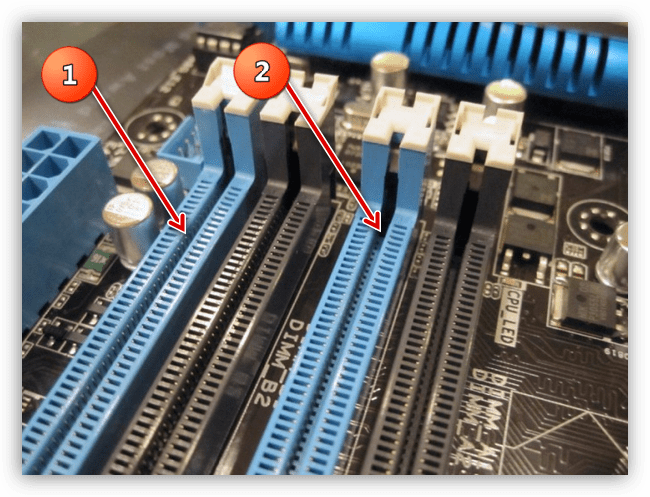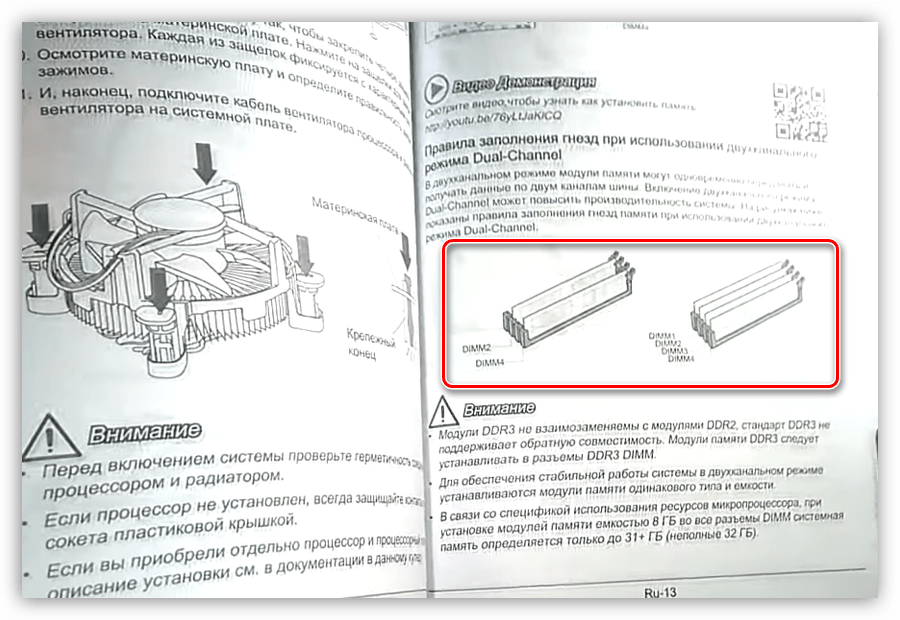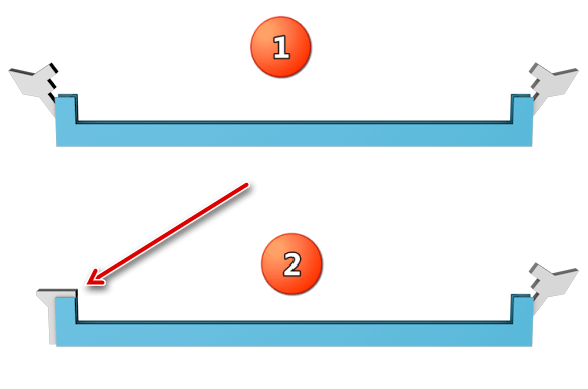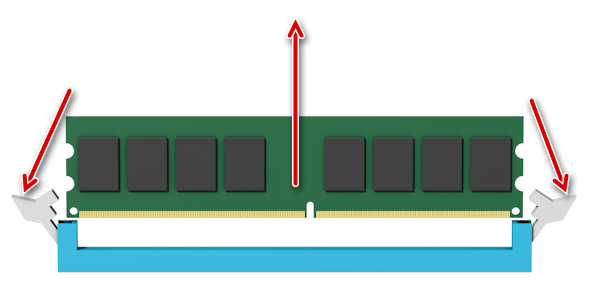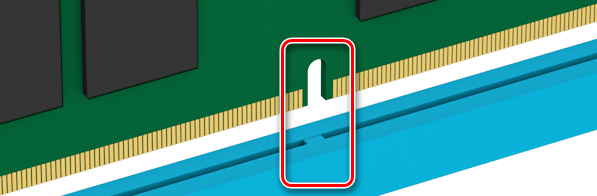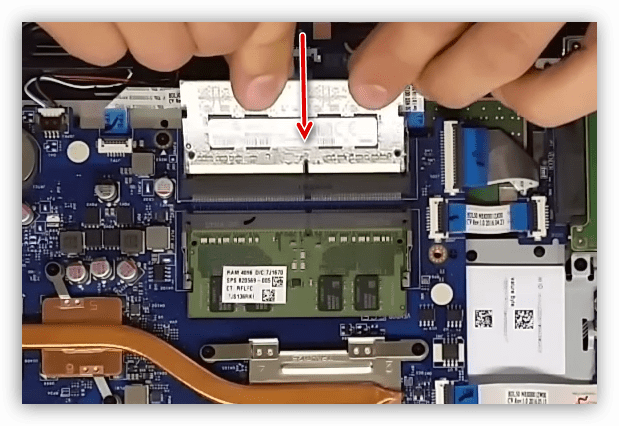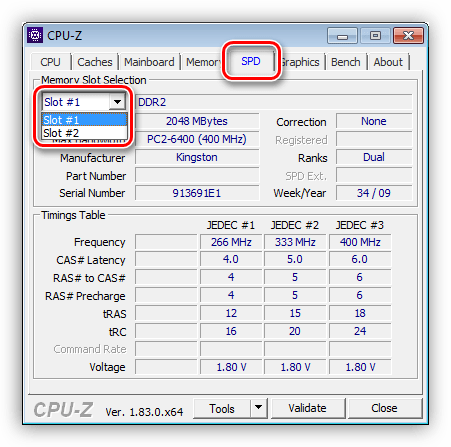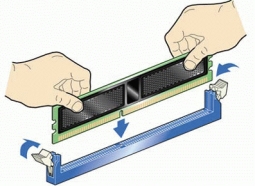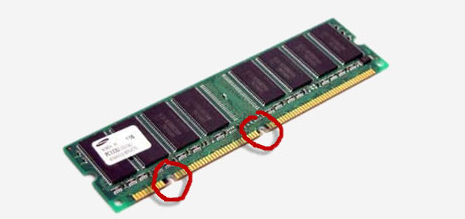- Устанавливаем модули оперативной памяти
- Установка модулей ОЗУ
- Стандарты
- Многоканальный режим
- Монтаж модулей
- Установка в ноутбук
- Проверка
- Заключение
- Установка оперативной памяти своими руками
- 7 вещей, которые нужно сделать со старыми модулями оперативной памяти
- 1. Обновление старых машин
- 2. Пожертвовать в местную школу или Makerspace
- 3. Подключите RAM к Arduino
- 4. Создайте RAM-диск
- 5. Сделайте свой собственный компьютерный чип цепочки для ключей
- 6. Freecycle старые модули оперативной памяти
- 7. Не перерабатывайте без оплаты
Устанавливаем модули оперативной памяти
Установка модулей ОЗУ
При самостоятельной установке или замене ОЗУ нужно заострить свое внимание на нескольких нюансах. Это тип или стандарт планок, многоканальный режим работы, а непосредственно при монтаже – разновидности замков и расположение ключей. Далее подробнее разберем все рабочие моменты и покажем на практике сам процесс.
Стандарты
Прежде чем устанавливать планки, необходимо убедиться в том, что они соответствуют стандарту имеющихся разъемов. Если на «материнке» распаяны разъемы DDR4, то и модули должны быть того же типа. Выяснить, какую память поддерживает материнская плата, можно посетив сайт производителя или прочитав комплектную инструкцию.
Многоканальный режим
Под многоканальным режимом мы понимаем увеличение пропускной способности памяти за счет параллельной работы нескольких модулей. В потребительских компьютерах чаще всего включены два канала, на серверных платформах или материнских платах «для энтузиастов» имеются четырехканальные контроллеры, а более новые процессоры и чипы уже могут работать и с шестью каналами. Как нетрудно догадаться, пропускная способность возрастает пропорционально количеству каналов.
В большинстве случаев мы пользуемся обычными настольными платформами, умеющими работать в двухканальном режиме. Для того чтобы его включить, необходимо установить четное количество модулей с одинаковой частотой и объемом. Правда, в некоторых случаях разномастные планки запускаются в «двухканале», но такое бывает редко.
Если на материнской плате всего два разъема под «оперативку», то здесь ничего придумывать и выяснять не нужно. Просто устанавливаем две планки, заполнив все имеющиеся слоты. Если же мест больше, например, четыре, то модули следует устанавливать по определенной схеме. Обычно каналы помечаются разноцветными разъемами, что помогает пользователю сделать правильный выбор.
К примеру, у вас две планки, а на «материнке» четыре слота – два черных и два синих. Для того чтобы задействовать двухканальный режим, необходимо установить их в слоты одного цвета.
Некоторые производители не разделяют слоты по цвету. В этом случае придется обратиться к руководству пользователя. Обычно в нем говорится, что разъемы необходимо чередовать, то есть вставлять модули в первый и третий или во второй и четвертый.
Вооружившись информацией, приведенной выше, и необходимым количеством планок, можно приступать к установке.
Монтаж модулей
- Для начала необходимо попасть внутрь системного блока. Для этого нужно снять боковую крышку. Если корпус достаточно просторный, то материнскую плату можно не извлекать. В противном случае ее придется демонтировать и положить на стол для удобства работы.
Подробнее: Замена материнской платы
Обратите внимание на вид замков на разъемах. Они бывают двух видов. Первый имеет защелки с обеих сторон, а второй – только с одной, при этом выглядеть они могут практически одинаково. Будьте внимательнее и не пытайтесь с усилием открыть замок, если он не поддается – возможно, у вас второй тип.
Для извлечения старых планок достаточно открыть замки и извлечь модуль из разъема.
Далее смотрим на ключи – это такая прорезь на нижней стороне планки. Ее нужно совместить с ключом (выступом) в слоте. Здесь все просто, так как ошибиться невозможно. Модуль просто не войдет в разъем, если вы повернули его не той стороной. Правда, при должном «умении» можно повредить и планку, и разъем, поэтому не слишком усердствуйте.
Теперь вставляем память в слот и аккуратно надавливаем сверху с двух сторон. Замки должны закрыться с характерным щелчком. Если планка входит туго, то, во избежание повреждений, можно сначала надавить на одну сторону (до щелчка), а затем на вторую.
После установки памяти компьютер можно его собирать, включать и пользоваться.
Установка в ноутбук
Перед заменой памяти в ноутбуке его необходимо разобрать. Как это сделать, читайте в статье, доступной по ссылке ниже.
В лэптопах используются планки типа SODIMM, которые отличаются от десктопных размерами. О возможности использования двухканального режима можно почитать в инструкции или на сайте производителя.
- Аккуратно вставляем память в разъем, так же, как и в случае с компьютером, обращая внимание на ключи.
Далее нажимаем на верхнюю часть, выравнивая модуль по горизонтали, то есть придавливаем его к основанию. Об успешной установке нам скажет щелчок.

Проверка
Для того чтобы убедиться, что мы все сделали правильно, можно воспользоваться специальным, софтом таким, как CPU-Z. Программу нужно запустить и перейти на вкладку «Память» или, в английской версии, «Memory». Здесь мы увидим, в каком режиме работают планки (Dual – двухканальный), общий объем установленной оперативной памяти и ее частоту.
На вкладке «SPD» можно получить информацию о каждом модуле в отдельности.
Заключение
Как видите, ничего сложного в установке оперативной памяти в компьютер нет. Важно только обратить внимание на тип модулей, ключи и на то, в какие слоты их нужно включать.
Помимо этой статьи, на сайте еще 12271 инструкций.
Добавьте сайт Lumpics.ru в закладки (CTRL+D) и мы точно еще пригодимся вам.
Отблагодарите автора, поделитесь статьей в социальных сетях.
Источник
Установка оперативной памяти своими руками
Установка оперативной памяти своими руками должна производиться в корпусе, в котором уже находится закрепленная материнская плата и процессор. Примерно вот в таком:
На фото выше мы видим, что установка оперативной памяти уже была произведена. Также мы видим установленную материнскую плату и блок питания (обозначен стрелкой).
Вообще надо сказать, что если Вы покупаете корпус для компьютера, то, зачастую, он поставляется уже в комплекте с блоком питания и его устанавливать не надо. Но в любом случае, сама процедура установки блока питания в корпус не представляет собой ничего сложного: помещаете его в отведенное для этого место (обычно — в верхней части системного блока)
и надежно фиксируете четырьмя болтами на тыльной стенке корпуса компьютера.
Но питание мы пока подключать не будем, а займемся установкой оперативной памяти. На рисунке ниже видим, как это правильно делается. Надо отщелкнуть в стороны пластмассовые зажимы на самом разъеме, аккуратно вставить модуль оперативной памяти в паз, проходящий через весь разъем и плавно но сильно надавить на него перпендикулярно книзу до щелчка и его плотной посадки в слот. При этом пластмассовые зажимы по бокам защелкнутся сами, если нет — посмотрите внимательно «села» ли планка памяти так, как нужно и сами защелкните их.
На рисунке заодно обведен коннектор питания вентилятора центрального процессора «CPU_FAN».
Внимание! Можно повредить компьютер! Установка оперативной памяти своими руками — дело ответственное. Поэтому перед ее установкой очень важно убедиться в том, что Вы устанавливаете в разъем подходящий по физическим характеристикам к нему модуль памяти. Например, в разъем DDR2 устанавливается только память стандарта DDR2, в разъемы DDR3 — только память форм-фактора DDR3 и т.д.
Если при установке оперативной памяти обнаружилось, что на ней нет стикера (специальной наклейки), указывающей на тип памяти, можно сориентироваться чисто визуально по «ключу». Ключом называется специальный «разрез», делящий в нижней части оперативной памяти ее на несколько частей. Соответственно, каждый слот памяти имеет выступ в том же месте. «Ключ» служит своеобразной защитой от попытки установить оперативную память в неподходящий для нее по физическим характеристикам слот.
Вот как выглядят два «ключа» на памяти старого стандарта «SD-RAM»:
Если Вы не хотите вскрывать компьютер, то для определения того, какой тип оперативной памяти в нем установлен я рекомендую использовать программу «CPU-Z». Она покажет из какого типа комплектующих состоит Ваш пк. Работу этой замечательной утилиты мы разбирали в этой статье.
Итак, устанавливаем все имеющиеся в нашем распоряжении микросхемы памяти в слоты. На современных материнских платах они часто помечены разными цветами (два желтых слота, два — красных). Это — режим двухканального использования оперативной памяти, несколько повышающий ее пропускную способность.
Для задействования двухканального (или же — трехканального) режима оперативной памяти нам надо вставлять планки попарно: два одинаковых модуля устанавливаем в разъемы одного цвета, затем два других — устанавливаем в разъемы другого цвета. Для получения максимального эффекта микросхемы памяти должны быть действительно одинаковыми по своим рабочим характеристикам частоты, таймингам, задержкам «CAS» и «RAS». В идеале они должны быть купленными в на компьютерной фирме в один момент времени 🙂
Причем цвета слотов памяти на материнской плате компьютера чередуются, например: желтый, красный, желтый, красный.
Защелкиваем все зажимы, проверяем чтобы все модули памяти «сидели» в разъемах ровно (микросхемы памяти должны находиться на одной линии высоты, без приподнятых кверху краев и «оттопыренных» защелок).
Вот таким нехитрым образом и происходит установка оперативной памяти. Как видите, — все просто 🙂
Видео урок по установке оперативной памяти смотрите ниже:
Источник
7 вещей, которые нужно сделать со старыми модулями оперативной памяти
Если вы когда-либо обновляли свой ПК или ноутбук, очень вероятно, что процесс включал в себя добавление дополнительной оперативной памяти. Повышение производительности оборудования за счет дополнительной или более быстрой памяти — это всегда разумный вариант. Если вы не уверены в различиях, прочитайте наше сравнение более быстрой и более оперативной памяти.
Часто вы обнаружите, что один или несколько модулей оперативной памяти пришлось удалить, чтобы установить новые. Модули памяти обычно устанавливаются парами, при этом ОЗУ одинакового размера, скорости и от одного производителя располагаются рядом друг с другом. Эта физическая необходимость — ваша система будет работать так же быстро, как и ваш самый медленный модуль ОЗУ — означает, что может быть немало потерь ОЗУ.
Так что вы можете сделать со своими старыми модулями оперативной памяти? Могут ли они быть использованы повторно? Или переработан? Должны ли они быть брошены в мусорное ведро? Или вы можете найти новую цель для старой памяти ПК?
1. Обновление старых машин
В большинстве случаев ОЗУ, извлеченное из ПК или ноутбука, можно повторно использовать на старой машине. Если вы потратите время на проверку совместимости с целевым устройством, это должно быть просто. Вы должны будете принять те же самые антистатические меры предосторожности
при замене оперативки.
Но какую оперативную память вы используете? И как вы можете узнать, будут ли целевые машины принимать модули? Существует несколько типов оперативной памяти — DDRAM и SDRAM (где вы найдете несколько типов оперативной памяти DDR).
) — каждый с разными скоростями. У вас также есть несколько форм-факторов: SIMM, DIMM, SODIMM. Наш быстрый и грязный путеводитель по оперативной памяти
объясняет более подробно.

Несколько инструментов доступны онлайн, чтобы помочь вам. Вы можете использовать Crucial Advisor Tool, чтобы выбрать комбинацию материнской платы и процессора целевого компьютера. Затем инструмент посоветует, какие модули оперативной памяти установить.
Вы также можете использовать Crucial System Scanner, автоматизированную версию вышеупомянутого. Лучше всего запускать это на обоих компьютерах и искать совпадения в совместимости модулей ОЗУ.
Если у вас есть друзья или родственники со старым ПК или ноутбуком, которые отчаянно нуждаются в замене, расширение оперативной памяти является отличным способом быстрого увеличения скорости. Вы должны рассмотреть облегченную операционную систему Linux
2. Пожертвовать в местную школу или Makerspace
Однако не только родственники, страдающие технологией, могут нуждаться в преимуществах ваших старых модулей оперативной памяти. Сокращение бюджета означает, что местные учреждения, такие как школы, церкви или даже больницы, нуждаются в любом оборудовании, которое они могут получить в свои руки.
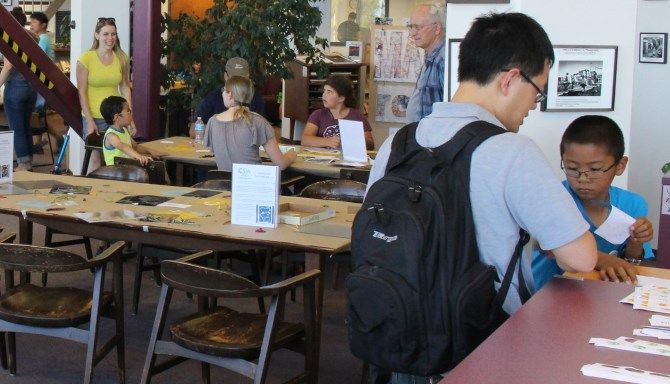
Естественно, существуют процессы, которым нужно следовать при пожертвовании оборудования. В случае модулей ОЗУ это должно быть просто, так как они нестабильны, а это означает, что любые данные, хранящиеся на них, теряются при отключении питания. В этом отношении они совершенно не похожи на жесткие диски, которые перед продажей или пожертвованием требуют тщательной очистки и удаления.
Пространства для хобби (также называемые «makerspaces») также являются отличными целями для пожертвований оперативной памяти (для начала им часто требуется бесплатная поддержка)
). Существует много способов повторного использования модулей ОЗУ: от обучения основам сборки ПК до полной перепрофилирования модулей.
3. Подключите RAM к Arduino
Верный принципу «сделай сам» или makerspace, почему бы не узнать, как подключить модули ОЗУ к Arduino для дополнительного хранилища?
Модули оперативной памяти 1980-х годов были успешно адаптированы (благодаря небольшому количеству припоя, проводов, макета и некоторого кода) для хранения Arduino.
Хотя это не очень хороший проект для дополнительного долгосрочного использования (16-мегабайтные модули в клипе из-за аппаратных ограничений могут предложить только 256 Кбайт подключенному Arduino UNO), в этой области могут быть сделаны захватывающие разработки. Это может потребовать определенных знаний специалиста, но если вы можете объединиться с другими, это проект, который стоит того, чтобы им следовать. Руководство для начинающих Arduino
должен помочь вам начать.
4. Создайте RAM-диск
Другой способ переназначить один или несколько модулей ОЗУ — создать диск ОЗУ. По сути, это устройство, в которое можно подключить старые модули оперативной памяти. Несколько были произведены за эти годы с различной степенью успеха.

Такой пример — i-RAM, твердотельное запоминающее устройство от Gigabyte. Все, что вам нужно сделать, это просто вставить совместимые модули памяти в устройство и включить его. Поскольку модули ОЗУ являются энергозависимыми, i-RAM — и другие подобные устройства — оснащены батареей для безопасного хранения данных при выключенном компьютере.
Большинство таких устройств RAM-диска напоминают карту PCI выше. Если вы можете получить один, стоит попробовать, но может быть дорого, так как они больше не производятся. Эта технология зашла в тупик с разработкой твердотельных накопителей, поэтому физические диски ОЗУ остаются чем-то необычным, но отличным местом для старых модулей ОЗУ!
5. Сделайте свой собственный компьютерный чип цепочки для ключей
Это намного проще, чем может показаться. Все, что вам нужно, это несколько ключей (вы можете купить их оптом на eBay), защитную маску от пыли, защитные очки и ручной вращающийся инструмент. Модули оперативной памяти настольного компьютера слишком длинны, чтобы их можно было использовать в качестве связки ключей, поэтому вам, вероятно, придется разрезать их по середине. Оперативная память ноутбука должна быть в порядке, как есть.
То, где вы выполняете разрез, зависит от двух вещей: сколько цепочек для ключей вы хотите получить от каждого модуля ОЗУ и где находятся отверстия. Модули оперативной памяти поставляются почти всегда с крошечными отверстиями, идеально подходящими для скольжения ключей. Это означает, что вам не нужно беспокоиться о сверлении — нужно просто резать, сглаживать края и прикреплять ключи.
Однако, что бы вы ни делали, обязательно надевайте маску и очки! Пыль, которая приводит к прорезанию модулей RAM, опасна при вдыхании, а осколки могут вызвать слепоту.
Для таких сайтов, как Etsy, существует целый рынок, поэтому посмотрите, что доступно, и посмотрите, как вы можете улучшить их.
Тем временем, если у вас есть запасная материнская плата, вы можете подумать о том, чтобы сделать коврики или обложки для ноутбука.
6. Freecycle старые модули оперативной памяти
Другой более простой вариант — просто раздать модули. Возможно, вы могли бы использовать Facebook или Freecycle
рассказать миру о том, что у вас есть ОЗУ, его тип и для каких устройств он подойдет.

В качестве альтернативы, вы можете просто уронить модули в местном комиссионном магазине или церковном магазине. Если они не могут сами использовать модули, они могут сделать их доступными для клиентов, чтобы получить их за несколько долларов.
Если у вас возникли трудности с поиском интереса, быстрый список eBay с минимальной ценой (возможно, при бесплатной почтовой оплате) может заинтересовать кого-либо.
7. Не перерабатывайте без оплаты
Из всех предложений здесь это самое главное: безопасная переработка имеет первостепенное значение. Вы не хотите, чтобы оборудование попадало на свалку, где со временем могут протекать химические вещества, что может вызвать проблемы с окружающей средой.

Это означает, что если вы решите просто утилизировать модули ОЗУ, то вы будете делать это через авторитетную организацию. Быстрый поиск в Интернете покажет, кто это, компании, за которые вам нужно заплатить небольшую плату за безопасное удаление.
Не дайте себя одурачить «бесплатными» услугами по переработке. По сути, они удаляют старое оборудование для любых исправных / повторно используемых деталей, а затем сбрасывают то, что осталось на свалке. Свободные переработчики могут забрать ваши старые модули ОЗУ и использовать их, но нет никакой гарантии.
Благодаря семи различным способам утилизации старых модулей ОЗУ у вас нет оправданий не гарантировать их безопасную утилизацию или повторное использование. Конечно, вы можете знать о некоторых других целях использования старых модулей оперативной памяти. И у нас есть некоторые предложения о том, что делать с этим старым маршрутизатором
Источник